작업 관리자 (윈도우)
"오늘의AI위키"의 AI를 통해 더욱 풍부하고 폭넓은 지식 경험을 누리세요.
1. 개요
작업 관리자(Windows)는 윈도우 운영체제에서 실행 중인 프로세스, 시스템 성능, 시작 프로그램 등을 관리하는 도구이다. 작업 관리자는 작업 표시줄, 단축키, 실행 대화 상자 등을 통해 실행할 수 있으며, 프로세스 종료, 성능 모니터링, 시작 프로그램 관리 등의 기능을 제공한다. 윈도우 8부터는 간략한 요약 모드와 자세한 모드를 제공하며, 윈도우 XP, Vista, 8, 10/11 등 각 버전마다 기능과 인터페이스에 변화가 있었다. 보안 문제로 인해 악성 코드의 공격 대상이 되기도 하며, 메모리 사용량 관련 정보를 정확하게 이해하고 활용하는 것이 중요하다.
작업 관리자를 실행하는 방법은 다음과 같다.
윈도우 비스타부터 윈도우 작업 관리자는 다음과 같은 새로운 기능을 포함하고 있다:
2. 실행 방법
바로 가기 만들기바탕 화면 등에서 마우스 오른쪽 버튼을 클릭하고, "새로 만들기"에서 "바로 가기"를 선택한 후 "taskmgr.exe"를 입력하면 작업 관리자 바로 가기를 만들 수 있다. Windows 8 이후부터는 권한이 변경되어, 이 바로 가기를 시작 프로그램에 등록해도 로그인 시 자동 실행되지 않는다.[3]
참고: 장난이나 실수로 작업 관리자가 사용되어 문제가 발생할 수 있는 환경에서는 그룹 정책이나 레지스트리 설정을 통해 작업 관리자 실행을 금지할 수 있다.[4]
3. 기능
3. 1. 프로세스
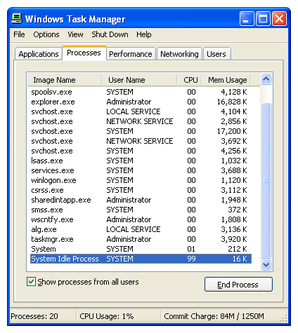
윈도우 8부터 작업 관리자는 두 가지 보기(간략한 요약 모드, 자세한 모드)를 제공한다. 사용자가 처음 작업 관리자를 실행하면 간략한 요약 모드로 표시되며, '자세히'를 클릭하여 자세한 모드로 전환할 수 있다. 이 설정은 해당 컴퓨터의 해당 사용자에 대해 기억된다.[2]
윈도우 2000부터 CPU 사용량을 작업 표시줄의 트레이 아이콘으로 빠르게 확인할 수 있다.[3][4]
'''프로세스''' 탭은 시스템에서 실행 중인 모든 프로세스 목록을 보여준다. 이 목록에는 윈도우 서비스와 다른 계정의 프로세스가 포함된다. ''Delete'' 키를 사용하여 프로세스를 종료할 수도 있다. 기본적으로 프로세스 탭은 프로세스가 실행되는 사용자 계정, CPU 및 메모리 사용량을 표시하며, 더 많은 열을 표시할 수 있다. 프로세스는 다음 세 가지 범주로 나뉜다.
이 탭에서는 각 프로세스와 관련된 모든 기본 창과 모든 서비스의 이름을 확인할 수 있다. 또한, 프로세스 또는 해당 창으로 정상 종료 또는 강제 종료 명령을 보낼 수 있다.
3. 1. 1. 세부 정보
'세부 정보' 탭은 '프로세스' 탭의 보다 기본적인 버전이며 윈도우 7 이하 버전의 '프로세스' 탭과 유사하게 작동한다. 더 기본적인 사용자 환경을 제공하며 몇 가지 추가 작업을 수행할 수 있다. 목록에서 프로세스를 마우스 오른쪽 버튼으로 클릭하면 프로세스 우선 순위를 변경하고, 프로세서 선호도(프로세스가 실행될 수 있는 CPU 설정)를 설정하고, 프로세스를 종료할 수 있다.[1] '프로세스 종료'를 선택하면 Windows가 프로세스를 즉시 종료한다. '프로세스 트리 종료'를 선택하면 Windows는 해당 프로세스뿐만 아니라 해당 프로세스에 의해 직접 또는 간접적으로 시작된 모든 프로세스를 즉시 종료한다.[1] '응용 프로그램' 탭에서 '작업 끝내기'를 선택하는 것과 달리 '프로세스 종료'를 선택하면 프로그램에 경고가 표시되지 않으며 종료하기 전에 정리할 기회도 주어지지 않는다.[1] 다른 보안 컨텍스트에서 실행 중인 프로세스를 종료하려면 KILL 명령줄 유틸리티를 사용해야 한다.[1]
'프로세스' 탭에 비해, 더 상세한 프로세스의 상태를 표시한다.[1] CPU, 메모리, I/O 등 하드웨어 리소스 사용률이나, GDI 객체, USER 객체 등 윈도우 리소스 사용률을 표시할 수 있으며, 프로세스 우선순위나 프로세서 선호도를 변경할 수 있다.[1]
사용자 권한이나 사용자 설정에 따라 다르지만, 기본적으로 사용자가 시작한 프로세스만 표시한다. 더 높은 권한을 가진 사용자는 시스템의 프로세스를 표시할 수 있다.[1]
3. 2. 성능
'''성능''' 탭은 CPU 사용량과 사용 중인 메모리 양 등 시스템 성능에 대한 전반적인 통계를 보여준다. 이 두 값의 최근 사용량 차트가 표시되며, 메모리의 특정 영역에 대한 세부 정보도 함께 표시된다.
CPU 사용량 그래프는 커널 모드 시간과 사용자 모드 시간으로 구분할 수 있다. ''보기'' 메뉴에서 ''커널 시간 표시''를 선택하면 그래프에 녹색과 빨간색 영역이 표시되는데, 빨간색 영역은 커널 모드에서 소요된 시간이고, 녹색 영역은 사용자 모드에서 소요된 시간을 나타낸다. 많은 장치 드라이버와 운영 체제의 핵심 부분은 커널 모드에서 실행되는 반면, 사용자 응용 프로그램은 사용자 모드에서 실행된다.
'''성능''' 탭은 또한 컴퓨터에 있는 각 네트워크 어댑터와 관련된 통계를 표시한다. 기본적으로 어댑터 이름, 네트워크 사용률, 링크 속도 및 네트워크 어댑터 상태가 최근 활동 차트와 함께 표시된다.
시스템 전체 통계와 CPU 및 메모리 사용 상태를 꺾은선 그래프로 표시한다. 수치로 표시되는 부분의 내용은 윈도우 비스타 이전 버전과 이후 버전에서 다르다. CPU가 복수 개 인식되는 환경에서는 CPU 사용률 그래프가 코어 수만큼 표시된다.3. 3. 앱 기록
'''앱 기록''' 탭은 유니버설 Windows 플랫폼 앱에 대한 리소스 사용 정보를 보여준다. Windows는 이러한 앱의 수명 주기를 더 엄격하게 제어하며, 이 탭에서 Windows가 해당 앱에 대해 수집한 데이터를 나중에 확인할 수 있다.[2]
3. 4. 시작 프로그램
윈도우 셸과 함께 시작되는 소프트웨어를 관리하는 탭이다.
3. 5. 사용자
''사용자'' 탭은 현재 컴퓨터에 세션을 가지고 있는 모든 사용자를 표시한다. 서버 컴퓨터에서는 터미널 서비스(또는 윈도우 XP의 빠른 사용자 전환 서비스)를 사용하여 여러 사용자가 컴퓨터에 연결되어 있을 수 있다.[2] 이 탭에서 사용자를 연결 해제하거나 로그오프할 수 있다.
로그인 중인 사용자의 상태를 표시하며, 가능하다면 강제 로그오프나 메시지 전송을 할 수 있다.
3. 6. 서비스
Windows 서비스의 목록과 상태를 표시하며, 서비스의 시작, 종료, 관련 프로세스 이름 및 프로세스 ID를 표시한다. Windows Vista부터 구현되었으며, 더 자세한 조작은 마이크로소프트 관리 콘솔의 서비스 콘솔에서 수행한다.
4. 역사
작업 관리자는 원래 마이크로소프트 개발자 데이비드 윌리엄 플러머(David William Plummer)가 집에서 개발한 외부 프로젝트였다.[6] 데이브 커틀러를 비롯한 동료들의 권유로 1995년에 마이크로소프트에 소스 코드를 기증했다. 원래 작업 관리자는 비공개 내부 운영 체제 지표 대신 공개 레지스트리 API에서 정보를 가져오는 방식으로 설계되었다.
Windows Vista까지는 "Windows 작업 관리자"로 표기되었지만, 2008년 7월에 외래어 표기 규칙이 발표됨에 따라[16], Windows 7부터 "작업 관리자"로 표기되었다.
4. 1. Windows 9x
윈도우 9x에는 "작업"이라는 이름의 기본 작업 관리자가 있으며, 파일 이름은 TASKMAN.EXE이고 윈도우 디렉터리에 위치해 있다.[1]Windows 9x에서 를 누르면 '프로그램 닫기' 대화 상자가 나타난다.[1] Windows 9x의 시스템 모니터 유틸리티는 Windows 작업 관리자와 유사한 프로세스 및 네트워크 모니터링 기능을 포함하고 있다. 또한,
Explorer 프로세스가 중단된 경우 바탕 화면을 두 번 클릭하여 작업 관리자 프로그램을 호출할 수 있다.4. 2. Windows XP
윈도우 XP 이전에는 프로세스 이름이 15자를 초과하면 잘렸으나, 윈도우 XP에서 이 문제가 해결되었다.[8]윈도우 XP에서는 "종료" 메뉴를 통해 대기, 최대 절전 모드, 끄기, 다시 시작, 로그 오프 및 사용자 전환 기능을 사용할 수 있었다. 이는 Windows XP의 기본 설정에서 Ctrl+Alt+Delete 키를 누르면 위에 언급된 옵션 외에 작업 관리자에 액세스할 수 있는 대화 상자가 아닌 작업 관리자가 바로 열렸기 때문이다.
사용자 탭은 윈도우 XP에서 처음 도입되었다.
윈도우 XP부터 ''Delete'' 키가 프로세스 탭에서 활성화되었다.
4. 3. Windows Vista
윈도우 비스타의 윈도우 작업 관리자는 다음과 같은 새로운 기능을 포함하고 있다:[9]- 서비스 탭: 현재 실행 중인 윈도우 서비스를 보거나 수정할 수 있다. 서비스를 시작 및 중지하고, 프로세스의 사용자 계정 컨트롤(UAC) 파일 및 레지스트리 가상화를 활성화/비활성화할 수 있다.
- 프로세스 설명: 프로세스 탭에 "이미지 경로 이름", "명령줄" 및 "설명" 열이 추가되었다. 이 열들은 프로세스에서 실행 중인 실행 이미지의 전체 이름과 경로, 제공된 모든 명령줄 매개변수 및 이미지 파일의 "설명" 속성을 보여준다.
- 프로세스를 마우스 오른쪽 단추로 누르면, 프로세스를 포함하는 실행 파일이나 디렉터리의 속성을 바로 열 수 있다.
- 데이터 실행 방지(DEP) 및 가상화 상태: DEP 및 가상화 상태를 보여주는 새로운 열이 추가되었다. 가상화 상태는 UAC 가상화를 의미하며, 특정 시스템 위치에 대한 파일 및 레지스트리 참조는 사용자별 영역으로 자동으로 리디렉션된다.
- 원격 및 바이러스 침입 방지: 작업 관리자는 원격 대상이나 바이러스로부터의 침입에 더 강해졌다. 다른 연결된 사용자를 로그오프하거나 메시지를 보내는 것과 같은 특정 작업을 수행하기 위해 ''관리자 권한''으로 작동해야 한다. 사용자는 "프로세스" 탭으로 이동하여 "다른 사용자의 프로세스 표시"를 클릭하여 관리자 권한을 확인하고 이러한 권한을 잠금 해제해야 한다. 모든 사용자의 프로세스를 표시하려면 UAC가 비활성화되지 않은 한 관리자를 포함한 모든 사용자가 UAC 프롬프트를 수락해야 한다. 사용자가 관리자가 아닌 경우 UAC가 비활성화되지 않는 한, 진행하라는 메시지가 표시되면 관리자 계정의 암호를 입력해야 한다.
- 덤프 파일 생성: 실행 중인 프로세스를 마우스 오른쪽 단추로 클릭하면 덤프 파일을 만들 수 있다. 이 기능은 응용 프로그램이나 프로세스가 응답하지 않을 때 디버거에서 열어 더 많은 정보를 얻는 데 유용할 수 있다.
4. 4. Windows 8
윈도우 8부터 작업 관리자는 큰 변화를 겪었다. 사용자가 처음 실행하면 간략한 요약 모드('간단히 보기')로 표시되며, '자세히'를 클릭해야 자세한 모드로 전환된다. 이 설정은 컴퓨터의 해당 사용자에 대해 기억된다.[2] 주요 변경 사항은 다음과 같다:- 보기 모드: 기본적으로 탭이 숨겨지고 요약 모드('간단히 보기')로 열린다. 이 보기에서는 애플리케이션과 관련 프로세스만 표시된다. 이전에는 요약 모드 내용이 "애플리케이션" 탭에 표시되었다.
- 프로세스 탭:
- 리소스 사용률이 다양한 음영의 노란색으로 표시되며, 진한 색은 높은 사용률을 나타낸다.
- 애플리케이션 이름, 상태, CPU, 메모리, 하드 디스크, 네트워크 리소스 사용 데이터가 나열된다.
- 일반적인 프로세스 정보는 새로운 "세부 정보" 탭으로 이동되었다.
- 성능 탭: CPU, 메모리, 디스크, 이더넷, 무선 네트워크(해당하는 경우) 섹션으로 나뉘며, 각 섹션별 그래프와 세부 정보가 제공된다. 이전 버전의 '네트워킹' 탭 정보가 통합되었다.
- CPU 탭:
- 기본적으로 모든 논리 프로세서에 대한 개별 그래프를 표시하지 않고, NUMA 노드 데이터를 표시할 수 있다.
- 많은 논리 프로세서(64~640개)가 있는 시스템에서는 열 매핑 타일에 백분율을 표시하며, 진한 파란색은 높은 사용률을 나타낸다.[11]
- 커서를 논리 프로세서 데이터 위로 가져가면 해당 프로세서의 NUMA 노드와 ID가 표시된다.
- 시작 탭: 실행 중인 시작 애플리케이션을 나열하는 새로운 탭이 추가되었다.[12] 이전에는 MSConfig나 ''Windows Defender''의 "소프트웨어 탐색기" 섹션에서 이 기능을 담당했다.[13]
- 앱 기록 탭: 유니버설 Windows 플랫폼 앱의 리소스 사용 정보를 보여주는 새로운 탭이 추가되었다.
- 애플리케이션 상태: '일시 중단'으로 변경할 수 있는 기능이 추가되었다.
4. 5. Windows 10/11
윈도우 8부터 작업 관리자는 두 가지 보기를 제공한다. 사용자가 처음 작업 관리자를 실행하면 간략한 요약 모드(사용자 경험에서 '세부 정보 간소화'로 설명됨)로 표시된다. '자세히'를 클릭하여 보다 자세한 모드로 전환할 수 있다. 이 설정은 해당 컴퓨터의 해당 사용자에 대해 기억된다.[2]''프로세스'' 탭은 시스템에서 실행 중인 모든 프로세스 목록을 보여준다. 이 목록에는 윈도우 서비스와 다른 계정의 프로세스가 포함된다. ''Delete'' 키를 사용하여 프로세스 탭에서 프로세스를 종료할 수도 있다. 기본적으로 프로세스 탭은 프로세스가 실행되는 사용자 계정, 프로세스가 현재 사용하는 CPU 양 및 메모리 양을 표시한다. 표시할 수 있는 열이 더 많다. 프로세스 탭은 프로세스를 세 가지 범주로 나눈다.[14]
- 앱: 기본 창이 있는 프로그램
- Windows 프로세스: 서비스를 포함하여 기본 창이 없는 Windows 자체의 구성 요소
- 백그라운드 프로세스: 서비스를 포함하여 기본 창이 없고 Windows 자체의 일부가 아닌 프로그램
이 탭에는 각 프로세스와 관련된 모든 기본 창과 모든 서비스의 이름이 표시된다. 명령이 프로세스 또는 해당 창으로 전송되는지에 따라 이 탭에서 정상 종료 명령과 종료 명령을 모두 보낼 수 있다.
''세부 정보'' 탭은 ''프로세스'' 탭의 보다 기본적인 버전이며 윈도우 7 이하 버전의 ''프로세스'' 탭과 유사하게 작동한다. 더 기본적인 사용자 환경을 제공하며 몇 가지 추가 작업을 수행할 수 있다. 목록에서 프로세스를 마우스 오른쪽 버튼으로 클릭하면 프로세스 우선 순위를 변경하고, 프로세서 선호도(프로세스가 실행될 수 있는 CPU 설정)를 설정하고, 프로세스를 종료할 수 있다. ''프로세스 종료''를 선택하면 Windows가 프로세스를 즉시 종료한다. "프로세스 트리 종료"를 선택하면 Windows는 해당 프로세스뿐만 아니라 해당 프로세스에 의해 직접 또는 간접적으로 시작된 모든 프로세스를 즉시 종료한다. ''응용 프로그램'' 탭에서 ''작업 끝내기''를 선택하는 것과 달리 ''프로세스 종료''를 선택하면 프로그램에 경고가 표시되지 않으며 종료하기 전에 정리할 기회도 주어지지 않는다. 그러나 Terminate Process에 대한 호출을 실행한 것과 다른 보안 컨텍스트에서 실행 중인 프로세스의 경우 KILL 명령줄 유틸리티를 사용해야 한다.
''성능'' 탭은 시스템 성능에 대한 전반적인 통계를 보여주며, 특히 CPU 사용량과 사용 중인 메모리 양을 보여준다. 이 두 값의 최근 사용량 차트가 표시된다. 메모리의 특정 영역에 대한 세부 정보도 표시된다.
CPU 사용량 그래프를 커널 모드 시간과 사용자 모드 시간의 두 부분으로 나눌 수 있는 옵션이 있다. 많은 장치 드라이버와 운영 체제의 핵심 부분은 커널 모드에서 실행되는 반면, 사용자 응용 프로그램은 사용자 모드에서 실행된다. 이 옵션은 ''보기'' 메뉴에서 ''커널 시간 표시''를 선택하여 켤 수 있다. 이 옵션을 켜면 CPU 사용량 그래프에 녹색과 빨간색 영역이 표시된다. 빨간색 영역은 커널 모드에서 소요된 시간이고, 녹색 영역은 사용자 모드에서 소요된 시간을 나타낸다.
''성능'' 탭은 또한 컴퓨터에 있는 각 네트워크 어댑터와 관련된 통계를 표시한다. 기본적으로 어댑터 이름, 네트워크 사용률, 링크 속도 및 네트워크 어댑터 상태가 최근 활동 차트와 함께 표시된다.
GPU가 WDDM 2.0 이상을 지원하는 경우 ''성능'' 탭에 GPU 정보를 표시한다.
Windows 10 2004부터 작업 관리자는 ''성능'' 탭에서 디스크 유형 (HDD 또는 SSD)을 표시할 수 있다.
윈도우 11 22H2는 디자인이 변경된 작업 관리자를 도입했다.
새로운 작업 관리자는 검색 기능을 제공한다.
윈도우 11 24H2부터 작업 관리자는 주 메모리 속도 단위로 기존의 MHz를 대체하여 MT/s를 사용한다.
5. 보안 문제
작업 관리자는 컴퓨터 바이러스와 다른 종류의 악성 코드의 일반적인 공격 대상이다. 보통 악성 코드는 작업 관리자가 실행되자마자 닫아 버려 사용자가 작업 관리자를 보지 못하게 한다. 스파이봇과 Zotob의 변형이 이 기술을 사용했다.[15] 그룹 정책(gpedit.msc)을 사용하면 작업 관리자를 사용하지 못하게 할 수 있다. 많은 종류의 악성 코드가 레지스트리를 통해 이 정책을 사용하게 한다. 또한, 어떤 종류의 악성 코드는 작업 관리자 목록에서 자신을 숨겨 사용자가 해당 프로세스를 종료하지 못하게 한다.
6. 메모리 사용량 관련 주의 사항
Windows 작업 관리자는 실행 중인 애플리케이션의 상태를 확인할 수 있는 편리한 도구이지만, 표시되는 정보만을 바탕으로 애플리케이션의 상태를 판단하는 경우가 있다. 특히 "메모리 사용량"을 실제 메모리 사용량으로 오해하거나, 이를 바탕으로 서로 다른 애플리케이션을 잘못 비교하는 경우가 많다.
예를 들어 Windows XP 작업 관리자의 "성능" 탭에 표시되는 PF(페이지 파일) 사용량은 가상 메모리 사용량의 합계이지만, Windows Vista부터는 물리 메모리 사용량의 합계가 표시된다.
또한, Windows XP 작업 관리자의 "프로세스" 탭에 표시되는 "메모리 사용량"은 작업 집합의 크기를 나타낸다. 작업 집합은 물리 메모리 사용량만을 의미하며, 가상 메모리 사용량은 포함하지 않으므로 실제 메모리 사용량과는 다르다. Windows Vista 이후 버전의 작업 관리자에서는 개인 작업 집합(실제 메모리 사용량에서 공유 DLL 등의 메모리 사용량을 제외한 값)의 크기가 "메모리 사용량"으로 표시된다. 따라서 Windows XP보다 메모리 사용량이 감소한 것처럼 보이지만, "메모리 사용량"의 의미가 다르기 때문에 단순 비교는 어렵다.
참조
[1]
웹사이트
How to end task on the items that are running in the background
http://nuance.custhe[...]
Nuance Communications
2002-06-22
[2]
웹사이트
Windows 8 Task Manager In-Depth
https://blogs.window[...]
Microsoft Corporation
2019-02-06
[3]
웹사이트
How to Keep the Task Manager's CPU Stats In Your System Tray
https://www.howtogee[...]
2020-08-19
[4]
웹사이트
Get IT Done: Start your troubleshooting with the Windows 2000 Task Manager
https://www.techrepu[...]
2001-11-16
[5]
웹사이트
Cannot End Service Processes with Task Manager
http://support.micro[...]
Microsoft
2012-12-06
[6]
웹사이트
Windows 10: The developer who wrote Windows Task Manager reveals its secrets
https://www.zdnet.co[...]
2024-10-14
[7]
웹사이트
What is Dave's frame class?
https://blogs.msdn.m[...]
2007-07-25
[8]
웹사이트
Magic 15 with GetProcessesByName on Windows 2000
http://yangcao88.spa[...]
[9]
웹사이트
Microsoft's Windows Task Manager: What's new in Vista?
https://searchenterp[...]
2019-02-04
[10]
웹사이트
What happened to the Shut Down menu in classic Task Manager?
https://blogs.msdn.m[...]
2014-06-19
[11]
웹사이트
Using Task Manager with 64+ logical processors
http://blogs.msdn.co[...]
Microsoft
2011-10-29
[12]
웹사이트
How to Get the Most out of New Windows 8 Task Manager?
http://www.itproport[...]
Future Publishing
2011-10-24
[13]
웹사이트
Manage startup programs in Vista using Windows Defender's Software Explorer
https://www.techrepu[...]
2007-08-09
[14]
웹사이트
How to use Task Manager to optimize your Windows 10 experience
https://www.windowsc[...]
Windows Central
2019-02-04
[15]
웹사이트
Task Manager, MSCONFIG, or REGEDIT disappears while opening
http://windowsxp.mvp[...]
2007-09-17
[16]
웹사이트
マイクロソフト製品ならびにサービスにおける外来語カタカナ用語末尾の長音表記の変更について
http://www.microsoft[...]
マイクロソフト
2009-01-16
[17]
뉴스
Windows 10: The developer who wrote Windows Task Manager reveals its secrets
https://www.zdnet.co[...]
ZDNet
본 사이트는 AI가 위키백과와 뉴스 기사,정부 간행물,학술 논문등을 바탕으로 정보를 가공하여 제공하는 백과사전형 서비스입니다.
모든 문서는 AI에 의해 자동 생성되며, CC BY-SA 4.0 라이선스에 따라 이용할 수 있습니다.
하지만, 위키백과나 뉴스 기사 자체에 오류, 부정확한 정보, 또는 가짜 뉴스가 포함될 수 있으며, AI는 이러한 내용을 완벽하게 걸러내지 못할 수 있습니다.
따라서 제공되는 정보에 일부 오류나 편향이 있을 수 있으므로, 중요한 정보는 반드시 다른 출처를 통해 교차 검증하시기 바랍니다.
문의하기 : help@durumis.com